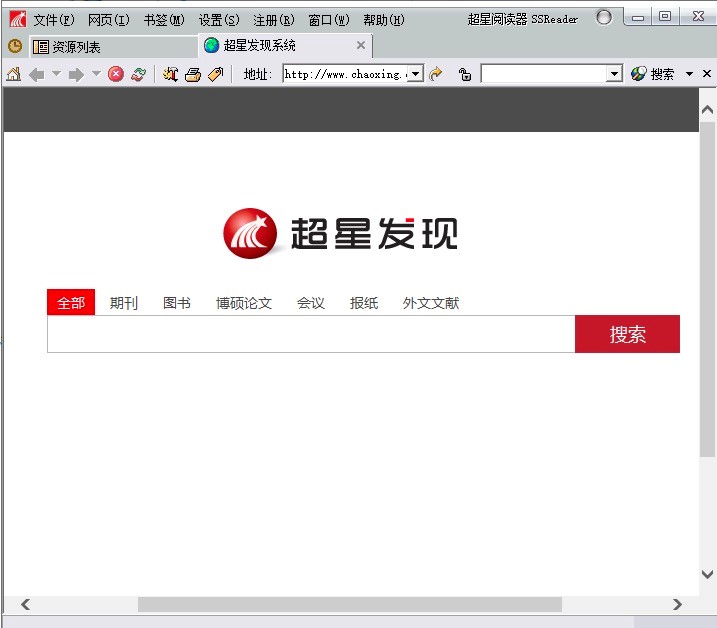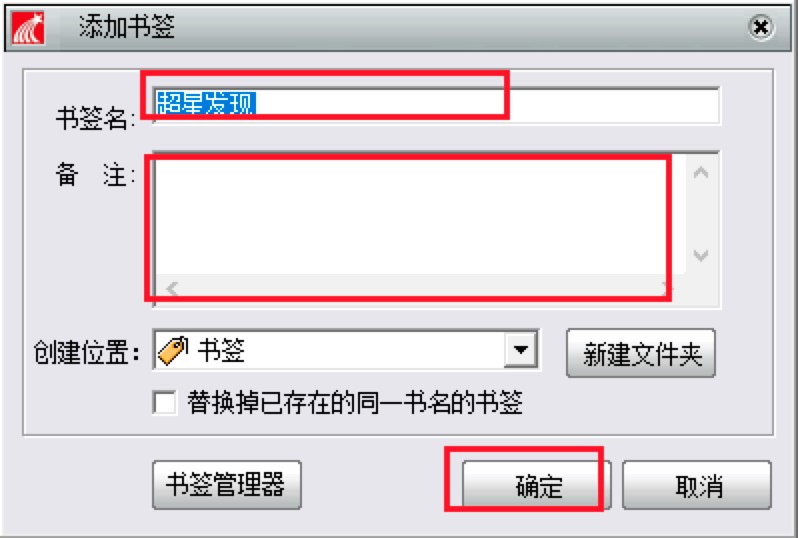超星图书阅览器怎么添加书签?添加书签的详细教程
超星图书阅览器是超星公司拥有自主知识产权的图书阅览器,该浏览器能够支持各种电子书的格式,如PDG、HTM、PDF、HTML、PDZ、TXT等。该阅读器的操作方法也非常简单,用户可以直接进行翻页,对文字的放大缩小,以及更换阅读背景等等,都非常的方便。超星阅览器是专门针对数字图书的阅览、下载、打印、版权保护和下载计费而研究开发的,同时这款阅读浏览器也是当前用户数量最多的一款PDG专用图书阅览器之一。接下来为大家带来的是该阅览器添加书签的方法教程,能够帮助小伙伴们更快的上手使用该软件,一起来看看吧!
超星图书阅览器怎么添加书签?添加书签的详细教程:
超星图书阅览器中拥有添加书签的功能,当很多小伙伴使用超星图书阅览器浏览书籍时,可能就会因为书籍过多导致忘记阅读的具体位置,这样我们就可以通过添加书签的方式,就可以很好的避免这些情况的发生。
1. 首先在本站中找到最新版的超星图书阅览器下载地址,点击下载完成之后,对其进行解压。解压之后我们需要注意的是,直接双击exe程序文件就可以进行安装。
2. 在安装的过程中,我们根据安装向导进行安装,一步一步的操作就可以了。需要注意的是选择该软件的安装位置,需要自定义选择合适的位置安装,不要安装在电脑C盘中就可以了。
3. 直接将安装好的超星图书阅览器打开,来到该软件的主页面中,在该页面中可以选择进行书籍查询和阅读等等操作。
4. 在主页面的最上方一栏中,是该软件的功能菜单栏。我们点击“书签”按钮,在出现的下拉列表中选择点击“添加”选项,接下来就可以进入添加书签的界面中。
超星图书阅览器怎么添加书签?图二
5. 当我们进入书签界面之后,可以自定义设置书签名,还可以为这个书签添加备注说明。将这些信息输入完成后,我们点击“确定”按钮,就成功的将书签添加完成了,这样下次就能够直接打开书签进行阅读和浏览了。
超星图书阅览器怎么添加书签?图三
以上就是小编今天给大家带来的关于超星图书阅览器添加书签的详细教程,看完之后相信大家都知道怎么添加书签了,快来一起试试吧!
相关下载
相关文章
大家都在找